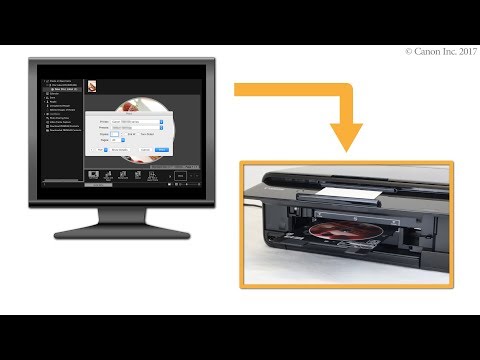See wikiHow õpetab teile, kuidas varundada oma WeChat vestlusi iPhone'is või iPadis. Saate need varundada teise telefoni või tahvelarvutisse, kasutades vestluse üleviimist, või varundada need arvutisse.
Sammud
Meetod 1 /3: vestluse üleviimise kasutamine

Samm 1. Avage WeChat oma iPhone'is või iPadis
See on roheline ikoon kahe kattuva valge vestlusmulliga. Tavaliselt leiate selle avaekraanilt.
See meetod õpetab teile, kuidas varundada oma WeChat -vestlused teise telefoni või tahvelarvutisse. Hoidke kindlasti teine telefon või tahvelarvuti käepärast

Samm 2. Puudutage Mind
See asub ekraani paremas alanurgas.

Samm 3. Puudutage Seaded

Samm 4. Puudutage General

Samm 5. Puudutage vestluslogi migreerimist
See asub menüü allosas.

Samm 6. Puudutage Select Chat History
Nüüd näete kõigi oma vestluste loendit.

Samm 7. Valige varundatavad vestlused
Kui soovite kõik vestlused varundada, puudutage loendi allosas valikut Vali kõik.

Samm 8. Puudutage Next
Nüüd näete QR -koodi. Teisaldamise lõpuleviimiseks peate selle koodi teise telefoni või tahvelarvutiga skannima.

Samm 9. Logige teises telefonis või tahvelarvutis sisse WeChatisse
Kasutage sama kontot, mida kasutasite praeguses iPhone'is või iPadis sisselogimiseks. Veenduge, et mõlemad telefonid või tahvelarvutid on ühendatud sama WiFi -võrguga.

Samm 10. Skaneerige QR -kood uue telefoni või tahvelarvutiga
See on migratsiooni viimane samm. Koodi skannimiseks toimige järgmiselt.
- Toksake Mina ekraani paremas alanurgas.
- Toksake + ekraani ülaosas.
- Toksake QR -koodi skannimine.
- Joondage QR -kood pildiotsijasse. Kui kood on jäädvustatud, kuvatakse ekraani allosas nupp „Valmis“.
- Toksake Valmis. Teie vestlused varundatakse nüüd uude telefoni või tahvelarvutisse.
Meetod 2/3: varundamine arvutisse

Samm 1. Avage arvutis WeChat
Kui teil pole rakendust installitud, minge aadressile https://www.wechat.com/et/ ja klõpsake nuppu Hangi rakendus.

Samm 2. Klõpsake nuppu ☰
See asub WeChati vasakus alanurgas.

Samm 3. Klõpsake Varundamine ja taastamine
Ilmub varundamise ja taastamise ekraan.

Samm 4. Avage oma iPhone'is või iPadis WeChat
Veenduge, et iPhone või iPad on ühendatud arvutiga samasse WiFi -võrku.

Samm 5. Klõpsake arvutis arvutis varundamist
See palub iPhone'is või iPadis kuvada ekraani „Vestlusajaloo varundamine arvutisse”.

Samm 6. Puudutage iPhone'is või iPadis Backup All (Varunda kõik)
Varundamine algab nüüd.
Kui soovite selle asemel valida konkreetsed vestlused, puudutage Valige Vestluse ajalugu, puudutage vestlusi, mida soovite varundada, ja seejärel puudutage Varundamine.
3. meetod 3 -st: varundamine Macile

Samm 1. Logige oma Macis sisse WeChatisse
Kui teil pole veel WeChatit installitud, saate selle App Store'ist tasuta alla laadida.
WeChati installimiseks otsige seda kaustast Rakenduste pood. Kui see on leitud, puudutage seda Hangi, siis Installi äpp.

Samm 2. Klõpsake nuppu ☰
See asub WeChati paremas alanurgas.

Samm 3. Klõpsake Varundamine ja taastamine

Samm 4. Macis klõpsake Backup
See palub teie iPhone'is või iPadis uue ekraani kuvada.

Samm 5. Puudutage iPhone'is või iPadis Backup All (Varunda kõik)
Varundamine algab nüüd.